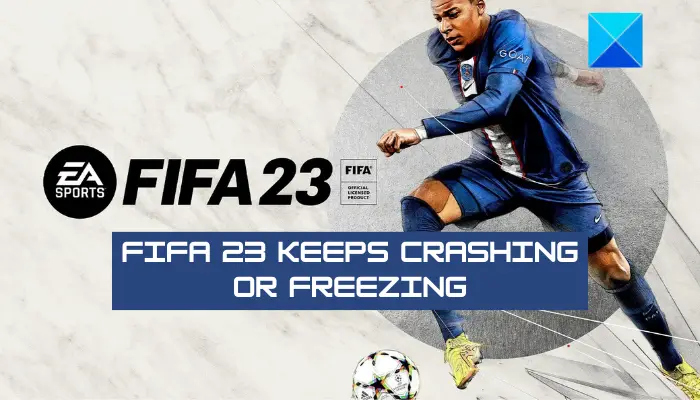Tut FIFA 23 stürzt ständig ab, friert ein oder die Verbindung wird unterbrochen auf Ihrem PC oder Ihrer Xbox-Konsole? Viele Spieler haben von Problemen mit Abstürzen und Einfrieren des FIFA 23-Spiels berichtet. Das Spiel stürzt immer wieder mittendrin oder beim Start ab, oder es friert ein und reagiert plötzlich nicht mehr. Hier finden Sie eine vollständige Anleitung zur Behebung dieser Probleme auf Ihrem Windows-PC oder Ihrer Xbox-Konsole.
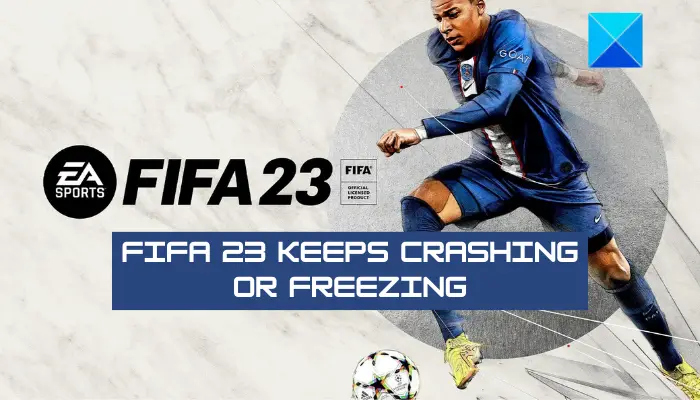
Warum stürzt FIFA 23 auf Xbox oder PC immer wieder ab?
Für Abstürze von FIFA 23 auf Ihrer Xbox können mehrere Faktoren verantwortlich sein. Einer der häufigsten Gründe sind beschädigte Spieledateien. Abgesehen davon kann auch ein veraltetes System die Ursache für einen Absturz von FIFA 23 auf Ihrer Xbox sein. Installieren Sie also alle verfügbaren Systemupdates.
Wenn FIFA 23 auf Ihrem PC immer wieder abstürzt, können Sie die beschädigten Spieldateien löschen, indem Sie zu Ihren Einstellungen im Spiel gehen. Stellen Sie außerdem sicher, dass Sie Ihren Grafiktreiber aktualisieren, Windows aktualisieren, Spieldateien überprüfen und reparieren, alle Hintergrundanwendungen schließen oder das Spiel neu installieren.
FIFA 23 stürzt auf PC oder Xbox immer wieder ab, friert ein oder trennt die Verbindung
Wenn FIFA 23 auf Ihrem Windows-PC oder Ihrer Xbox-Konsole immer wieder abstürzt, einfriert, zurückgesetzt wird oder die Verbindung unterbrochen wird, finden Sie hier funktionierende Lösungen, die Ihnen bei der Behebung des Problems helfen.
- Aktualisieren Sie Ihren Grafiktreiber (nur PC).
- Führen Sie Ihren Game Launcher und FIFA 23 als Administrator aus (nur PC).
- Überprüfen Sie die Integrität Ihrer Spieldateien (nur PC).
- Löschen Sie beschädigte Spieldateien.
- Gespeicherte Spieldaten löschen.
- Installieren Sie die neuesten Spiel-Patches.
- Aktualisieren Sie die Windows-/Xbox-Konsole.
- Führen Sie einen Aus- und Wiedereinschaltvorgang Ihrer Konsole durch.
- Beenden Sie die Hintergrundaufgaben.
- FIFA 23 neu installieren.
1]Aktualisieren Sie Ihren Grafiktreiber (nur PC)
Bevor Sie mit anderen Korrekturen fortfahren, stellen Sie sicher, dass auf Ihrem PC die aktuellste Version Ihres Grafiktreibers installiert ist. Mit veralteten Grafiktreibern können Sie Ihre Videospiele nicht flüssig spielen. Also, öffnen Sie Ihr Einstellungen App mit Win+I öffnen, gehen Sie zu Windows Updateklicke auf Erweiterte Optionen > Optionale Updates, und laden Sie ausstehende Treiberaktualisierungen herunter und installieren Sie sie. Es gibt verschiedene andere Methoden zum Aktualisieren von GPU-Treibern, darunter den Geräte-Manager, die offizielle Website Ihres Grafikkartenherstellers und einen Treiber-Updater eines Drittanbieters.
Wenn Sie den neuesten Grafiktreiber verwenden und das Problem weiterhin besteht, können Sie mit dem nächsten Fix fortfahren.
2]Führen Sie Ihren Game Launcher und FIFA 23 als Administrator aus (nur PC)
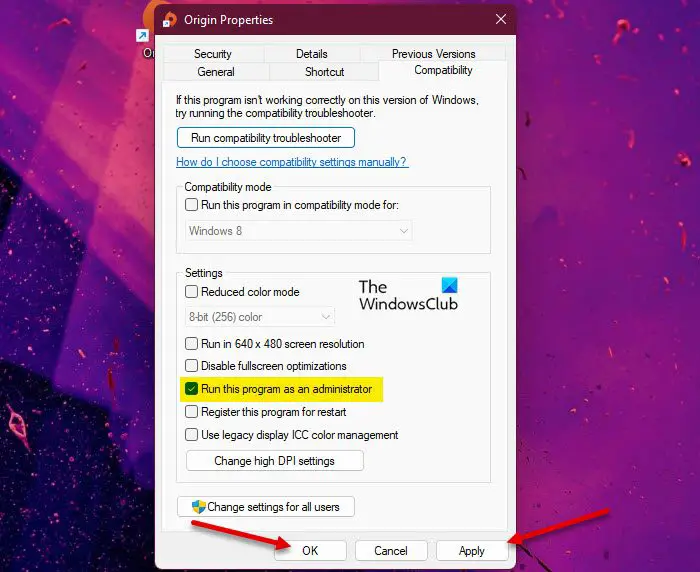
Sie können auch Ihren Game Launcher und das FIFA 23-Spiel mit Administratorrechten ausführen. Das Spiel kann ständig abstürzen oder einfrieren, wenn Sie nicht über ausreichende Berechtigungen zum Ausführen des Spiels auf Ihrem Computer verfügen. Einige verwandte Prozesse erfordern möglicherweise erhöhte Berechtigungen und daher stürzt das Spiel immer wieder ab. Starten Sie also Ihren Spiele-Launcher (Origin/Steam) und FIFA 23 mit Administratorrechten neu und prüfen Sie dann, ob das Spiel nicht mehr abstürzt oder einfriert oder nicht.
So geht's:
- Öffnen Sie zunächst den Datei-Explorer mit Win+E und suchen Sie das Installationsverzeichnis Ihres Spiele-Launchers (Steam/Origin).
- Klicken Sie nun mit der rechten Maustaste auf die Datei Steam.exe oder Origin.exe und wählen Sie im Kontextmenü die Option Eigenschaften.
- Wechseln Sie als Nächstes zur Registerkarte „Kompatibilität“, aktivieren Sie das Kontrollkästchen „Dieses Programm als Administrator ausführen“ und klicken Sie auf „Übernehmen“ > „OK“, um die Änderungen zu speichern.
- Wiederholen Sie anschließend den gleichen Vorgang für die ausführbare Hauptdatei von FIFA23. Sie finden es wahrscheinlich an der folgenden Stelle:
- Steam-Benutzer: C:\Programme\Steam\steamapps
- Origin-Benutzer: C:\Programme (x86)\Origin Games
- Öffnen Sie abschließend Ihren Game Launcher und führen Sie FIFA 23 aus, um zu überprüfen, ob das Problem behoben ist oder nicht.
Wenn FIFA 23 weiterhin auf Ihrem Computer abstürzt, verwenden Sie den nächsten Fix, um das Problem zu beheben.
Lesen: Die FIFA 23-Web-App funktioniert auf dem PC nicht.
3]Überprüfen Sie die Integrität Ihrer Spieldateien (nur PC)
Einer der häufigsten Gründe dafür, dass Spiele nicht reibungslos funktionieren, sind beschädigte Spieldateien. Wenn die Spieldateien von FIFA 23 infiziert sind oder einige wichtige Spieldateien fehlen, ist ein Absturz wahrscheinlich. Wenn das Szenario zutrifft, führen Sie daher eine Überprüfung der Spieldateien von FIFA 23 durch und reparieren Sie die beschädigten Spieldateien. Sowohl Origin als auch Steam bieten hierfür eine spezielle Funktion. So können Sie die Integrität der Spieldateien von FIFA 23 überprüfen:
Dampf:

- Öffnen Sie zunächst Steam.
- Klicken Sie anschließend auf BIBLIOTHEK um Ihre installierten Spiele zu öffnen.
- Klicken Sie nun mit der rechten Maustaste auf FIFA 23 und wählen Sie die Eigenschaften Möglichkeit.
- Navigieren Sie anschließend zu Lokale Dateien Tab und klicken Sie auf Überprüfen Sie die Integrität der Spieledateien Taste.
- Wenn die Spieldateien überprüft und repariert wurden, öffnen Sie das Spiel erneut, um zu überprüfen, ob es nicht mehr abstürzt/einfriert.
Herkunft:
- Starten Sie zunächst die Origin Client-App.
- Gehen Sie nun zum Meine Spielebibliothek Abschnitt und suchen Sie das FIFA 23-Spiel.
- Klicken Sie anschließend mit der rechten Maustaste auf den FIFA 23-Titel und wählen Sie den aus Reparatur Möglichkeit.
- Es überprüft und repariert Ihre Spieldateien. Wenn Sie fertig sind, können Sie das Spiel erneut öffnen, um zu überprüfen, ob das Problem behoben ist oder nicht.
Wenn diese Methode nicht funktioniert, fahren Sie fort und verwenden Sie die nächste mögliche Lösung, um das Problem zu beheben.
Sehen: FIFA 22 Probleme mit Stottern, Einfrieren, Verzögerungen und Abstürzen auf dem PC.
4]Beschädigte Spieldateien löschen
Einige Spieldateien, die von FIFA 23 verwendet werden, werden ständig aktualisiert und neu heruntergeladen. Wenn nun eine dieser Dateien beschädigt oder infiziert ist, führt dies zum Einfrieren und anderen Leistungsproblemen im Spiel. Um das Problem zu beheben, können Sie daher die beschädigten Spieldateien mit den folgenden Schritten löschen:
- Öffnen Sie zunächst das FIFA 23-Spiel und stellen Sie sicher, dass Sie angemeldet sind.
- Klicken Sie nun auf Anpassen > Profil > Löschen Möglichkeit.
- Als nächstes können Sie am oben genannten Ort verschiedene Spieldateien anzeigen. Löschen Sie alle Dateien außer Online Pro-DateienUnd Karriere/Reise Dateien.
- Es gibt auch eine Datei mit dem Namen Persönliche Einstellungen 1 die den Spielfortschritt und das benutzerdefinierte Controller-Layout enthält. Wenn Sie mit dem Verlust der oben genannten Daten einverstanden sind, können Sie diese Datei löschen.
Sobald Sie mit dem Löschen der beschädigten Spieldateien fertig sind, öffnen Sie FIFA 23 erneut und prüfen Sie, ob es wieder einwandfrei funktioniert oder nicht. Wenn nicht, fahren Sie mit der nächsten möglichen Lösung fort.
5]Gespeicherte Spieldaten löschen
Sie können auch versuchen, Ihre gespeicherten Spieldaten auf Ihrer Xbox-Konsole zu löschen, um das Problem zu beheben. So können Sie das tun:
- Tippen Sie zunächst auf die Xbox-Taste auf Ihrem Controller und wechseln Sie dann zu Profil und System > Einstellungen > System > Speicher Abschnitt.
- Drücken Sie nun die Lokal gespeicherte Spiele löschen Klicken Sie auf die Schaltfläche und tippen Sie dann im Bestätigungsdialog auf Ja.
- Starten Sie anschließend Ihre Konsole neu und prüfen Sie, ob das Problem behoben ist oder nicht.
Die obige Methode löscht nur die lokal gespeicherten Spiele, nicht die in der Cloud gespeicherten Daten. Wenn das Problem weiterhin besteht, können Sie versuchen, in der Cloud gespeicherte Daten zu löschen, um das Problem zu beheben:
- Wählen Sie zunächst „Meine Spiele und Apps“ auf Ihrem Startbildschirm aus.
- Markieren Sie nun das FIFA 23-Spiel und tippen Sie auf die Menüschaltfläche auf Ihrem Xbox-Controller.
- Wählen Sie anschließend „Spiel und Add-ons verwalten“ und dann das Feld „Gespeicherte Daten“.
- Wählen Sie als Nächstes die FIFA 23-Daten aus, die Sie löschen möchten, und bestätigen Sie den Vorgang.
- Wenn Sie fertig sind, starten Sie Ihre Konsole neu und prüfen Sie, ob das Problem behoben ist oder nicht.
6]Installieren Sie die neuesten Spiel-Patches
Es wird außerdem empfohlen, Ihr Spiel auf dem neuesten Stand zu halten. Installieren Sie also alle neuesten verfügbaren Spiel-Patches und spielen Sie dann das Spiel, um zu überprüfen, ob es einwandfrei funktioniert oder nicht.
7]Aktualisieren Sie die Windows-/Xbox-Konsole
Es ist wichtig, dass Sie Ihr System auf dem neuesten Stand halten. Wenn Sie versuchen, das FIFA 23-Spiel auf einem PC mit einem veralteten Windows-Betriebssystem zu spielen, werden wahrscheinlich Probleme mit dem Spiel auftreten. Stellen Sie daher sicher, dass Sie alle ausstehenden Windows-Updates installieren. Öffnen Sie dazu die Einstellungen mit Win+I, gehen Sie zur Registerkarte „Windows-Updates“ und klicken Sie auf die Schaltfläche „Nach Updates suchen“. Laden Sie dann alle ausstehenden Updates herunter und installieren Sie sie.
Wenn dieses Problem auf einer Xbox-Konsole auftritt, können Sie ebenfalls Systemupdates auf Ihrer Konsole installieren. So geht's:
- Klicken Sie zunächst auf die Xbox-Taste auf Ihrem Controller, um das Anleitungsmenü aufzurufen.
- Klicken Sie nun auf Profil & System > Einstellungen Option und gehen Sie dann zu System > Updates Abschnitt.
- Wenn Updates verfügbar sind, laden Sie sie einfach herunter und installieren Sie sie.
- Wenn Sie fertig sind, starten Sie Ihre Konsole neu und prüfen Sie, ob Sie FIFA 23 ohne Abstürze oder Einfrieren spielen können.
Wenn das Problem weiterhin besteht, verwenden Sie die nächste mögliche Lösung.
Lesen: Behebung des FIFA DirectX Function Dx12 Renderer-Fehlers.
8]Führen Sie einen Aus- und Wiedereinschaltvorgang Ihrer Konsole durch
Wenn das FIFA 23-Spiel auf Ihrer Xbox-Konsole weiterhin einfriert oder abstürzt, schalten Sie Ihr Gerät aus und wieder ein. Möglicherweise ist ein vorübergehend beschädigter Systemcache die Ursache des vorliegenden Problems. Daher hilft es Ihnen, das Problem zu beheben, indem Sie Ihre Konsole aus- und wieder einschalten. Schalten Sie dazu Ihre Konsole aus, entfernen Sie die Netzkabel und lassen Sie sie etwa 30 bis 45 Sekunden lang vom Stromnetz getrennt. Schließen Sie anschließend Ihre Konsole an und schalten Sie sie ein. Überprüfen Sie, ob das Problem behoben ist oder nicht.
Lesen: Beheben Sie Probleme mit hohem Ping in FIFA 22 auf dem PC.
9]Beenden Sie die Hintergrundaufgaben
Wenn zu viele Programme im Hintergrund laufen, beenden Sie alle Aufgaben, um das Problem zu beheben. Spiele wie FIFA 23 erfordern eine Menge Systemressourcen. Zu viele Hintergrundanwendungen verbrauchen Systemressourcen und führen zu Problemen wie Einfrieren, Abstürzen usw. von Spielen. Geben Sie daher etwas Speicher und andere Systemressourcen frei, indem Sie alle unnötigen Hintergrundprogramme schließen. Sie können dies mit der Task-Manager-App unter Windows 11/10 tun.
10]FIFA 23 neu installieren
Wenn nichts anderes funktioniert hat, besteht der letzte Ausweg darin, das FIFA 23-Spiel neu zu installieren, um das Problem zu beheben. Es besteht die Möglichkeit, dass die Installation des FIFA 23-Spiels beschädigt ist. Wenn das Szenario zutrifft, müssen Sie das Spiel daher deinstallieren und anschließend neu installieren, um das Problem zu beheben.
Wenn Sie Steam verwenden, können Sie die folgenden Schritte ausführen, um FIFA 23 neu zu installieren:
- Öffnen Sie zunächst die Steam-App und navigieren Sie zu BIBLIOTHEK.
- Klicken Sie nun mit der rechten Maustaste auf FIFA 23 und klicken Sie im Kontextmenü auf die Option Verwalten > Deinstallieren.
- Sobald das Spiel deinstalliert ist, starten Sie Ihren Computer neu, öffnen Sie Steam und installieren Sie FIFA 23 erneut.
Falls Sie FIFA 23 über Origin installiert haben, befolgen Sie die folgenden Schritte:
- Starten Sie zunächst den Origin-Client und gehen Sie zu Meine Spielebibliothek Abschnitt.
- Suchen Sie nun das Spiel FIFA 23 und klicken Sie auf die Zahnradschaltfläche neben der Schaltfläche „Spielen“.
- Klicken Sie anschließend auf Deinstallieren Schaltfläche aus dem angezeigten Kontextmenü.
- Klicken Sie im Bestätigungsdialog auf die Schaltfläche „Ja“.
- Sobald der Vorgang abgeschlossen ist, starten Sie Ihren PC neu und öffnen Sie Origin, um FIFA 23 neu zu installieren. Hoffentlich funktioniert es jetzt einwandfrei.
Jetzt lesen: Wie behebe ich den FIFA 23 AntiCheat-Fehler?